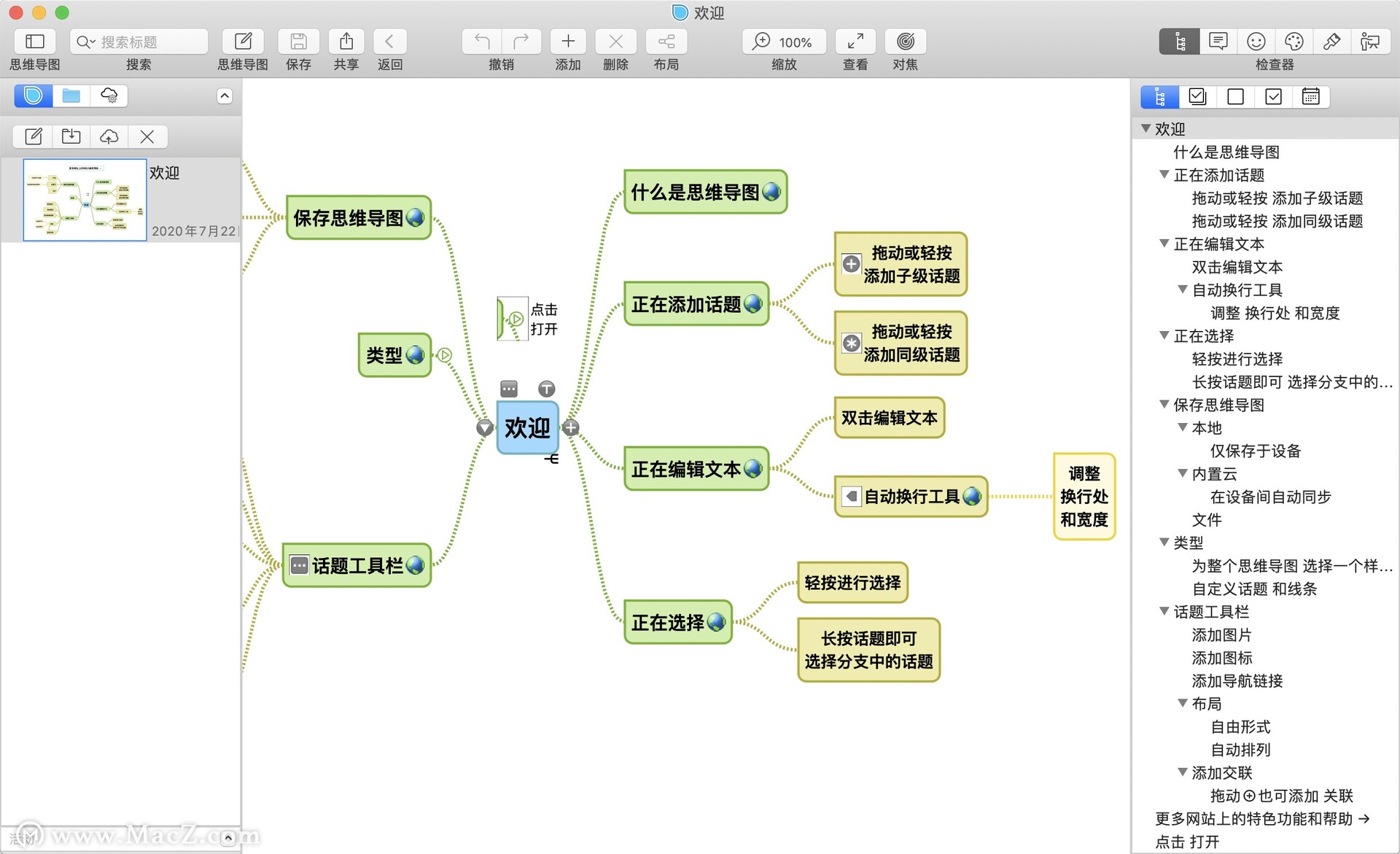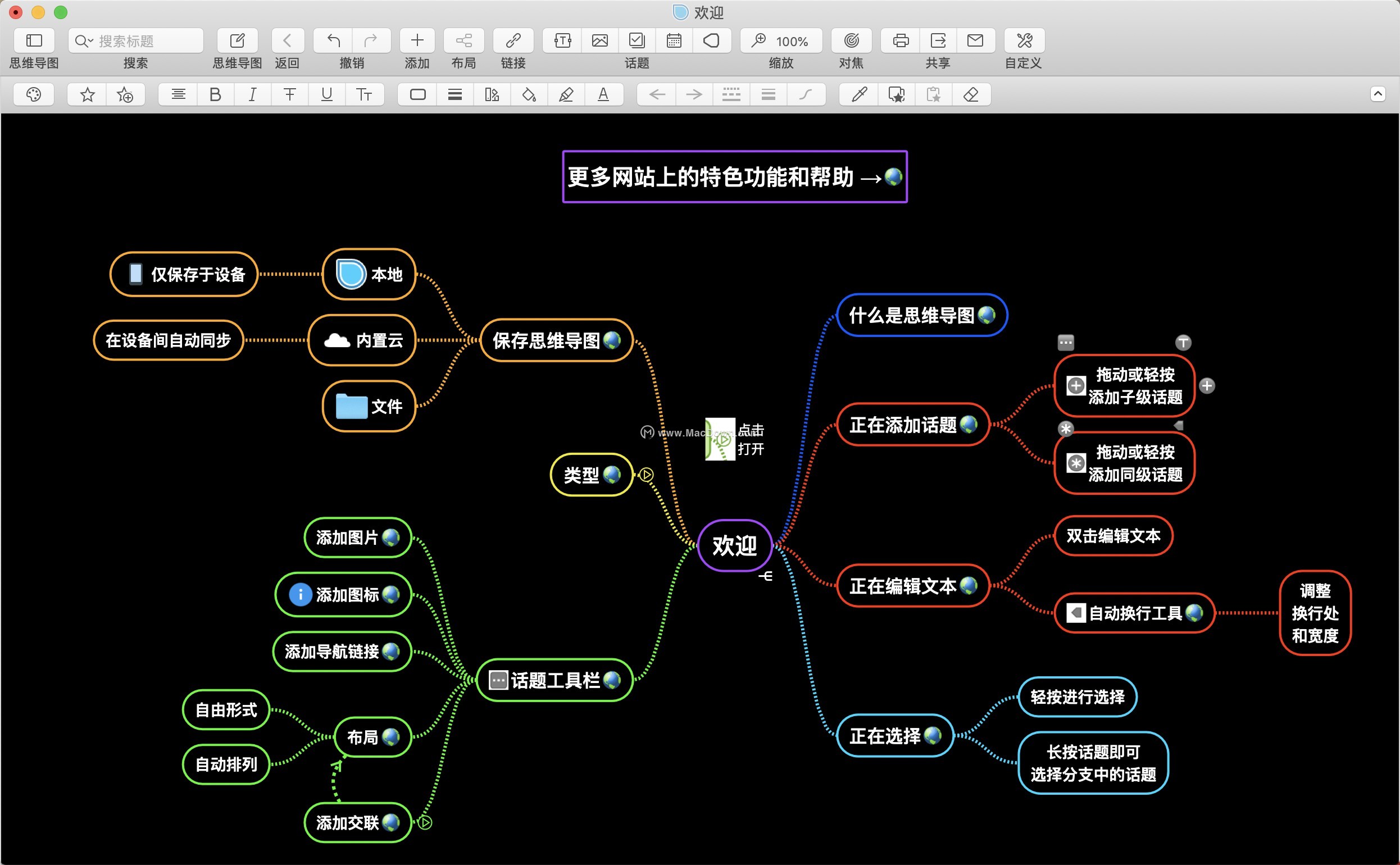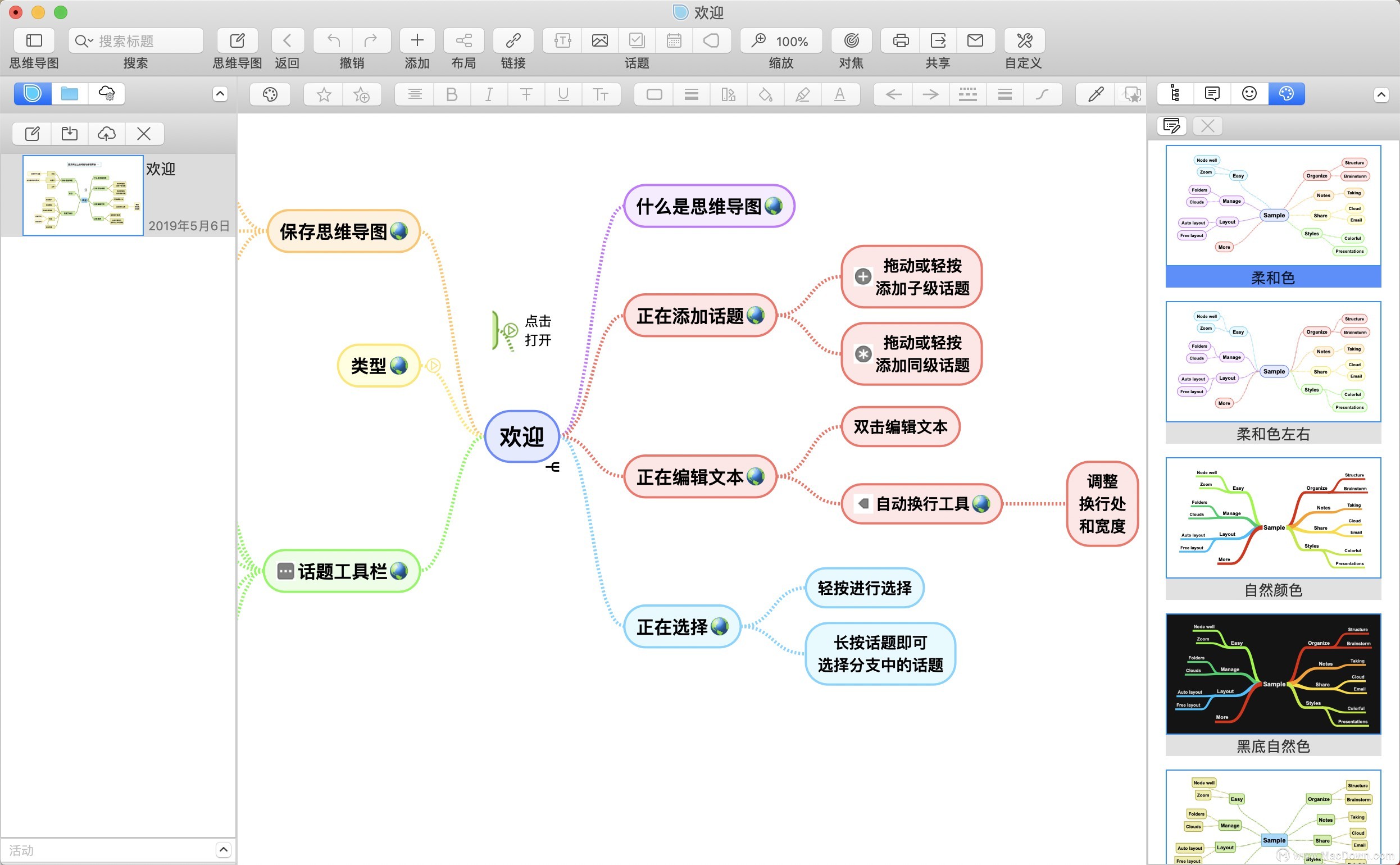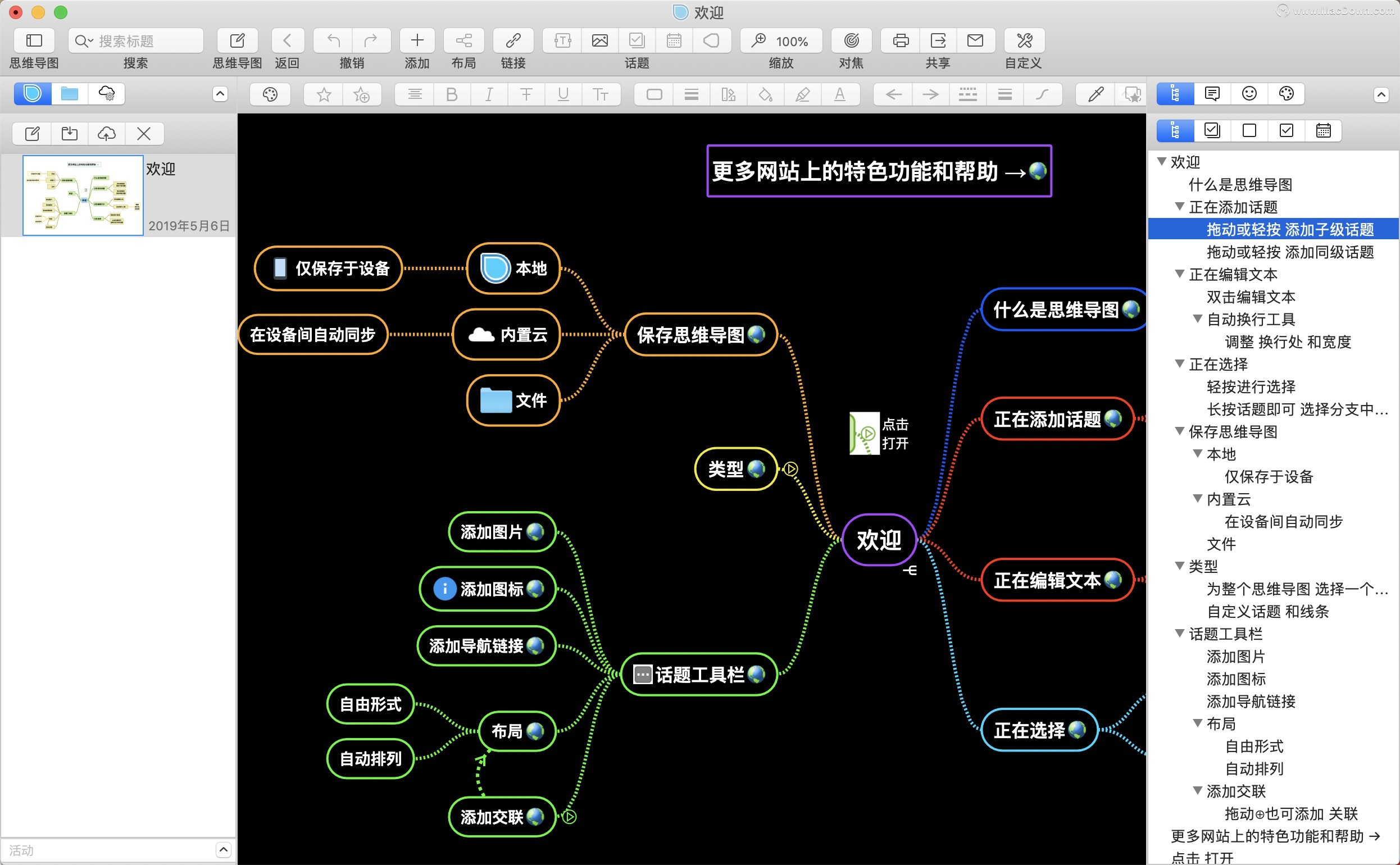simplemind for Mac(思维导图) 2.3.0中文激活版
SimpleMind 是一款功能强大的思维导图软件,它可以帮助用户更好地组织和管理自己的思维,快速制作出各种类型的思维导图。以下是 SimpleMind 的一些介绍:
- 简单易用:SimpleMind 的界面简单直观,易于上手,用户可以通过简单的拖拽操作创建和编辑思维导图。
- 多平台支持:SimpleMind 支持多个平台,包括 Windows、Mac、iOS、Android 等,用户可以在不同的设备上同步和使用思维导图。
- 多种布局和主题:SimpleMind 提供了多种布局和主题,用户可以根据自己的需求选择合适的样式和颜色。
- 多种导出格式:SimpleMind 支持多种导出格式,包括 PDF、PNG、JPG、HTML 等,用户可以方便地将思维导图保存和分享。
- 多种功能和工具:SimpleMind 提供了多种功能和工具,如节点链接、标签、图标、附件等,用户可以根据需要添加这些功能和工具,使思维导图更加丰富和有用。
总的来说,SimpleMind 是一款非常实用的思维导图软件,它可以帮助用户更好地组织和管理自己的思维,提高工作和学习效率。无论是个人用户还是团队用户,都可以受益于 SimpleMind 的功能和特点。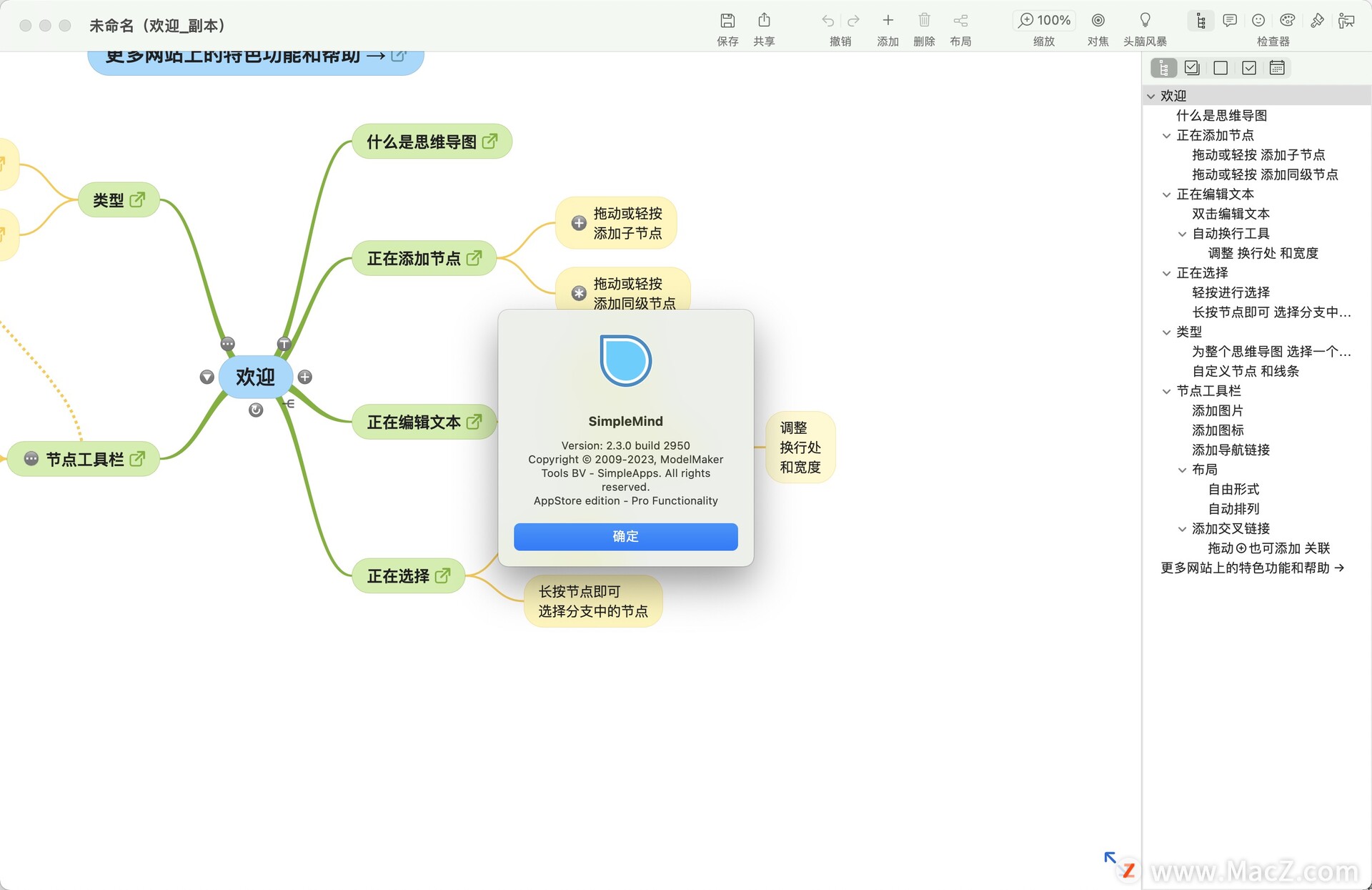
simplemind mac安装步骤
镜像包下载完成后打开,根据提示安装即可!
simplemind功能列表
独特的免费布局,可根据您的需要整理您的想法。
水平自动布局,非常适合头脑风暴
三种额外的自动布局; 垂直,自上而下和列表。
几乎无限的页面大小和无限的元素。根据需要创建尽可能多的思维导图。
在一个页面上制作多个思维导图。
使用单选或一次选择多个元素。
轻松添加主题和兄弟。拖动,旋转(重新)排列或重新连接主题或分支。
将思维导图分享为.pdf,图像,大纲,freemind或opml。
复制轮廓文本将整个思维导图作为文本放在设备剪贴板上。(不适用于iPad / iPhone)
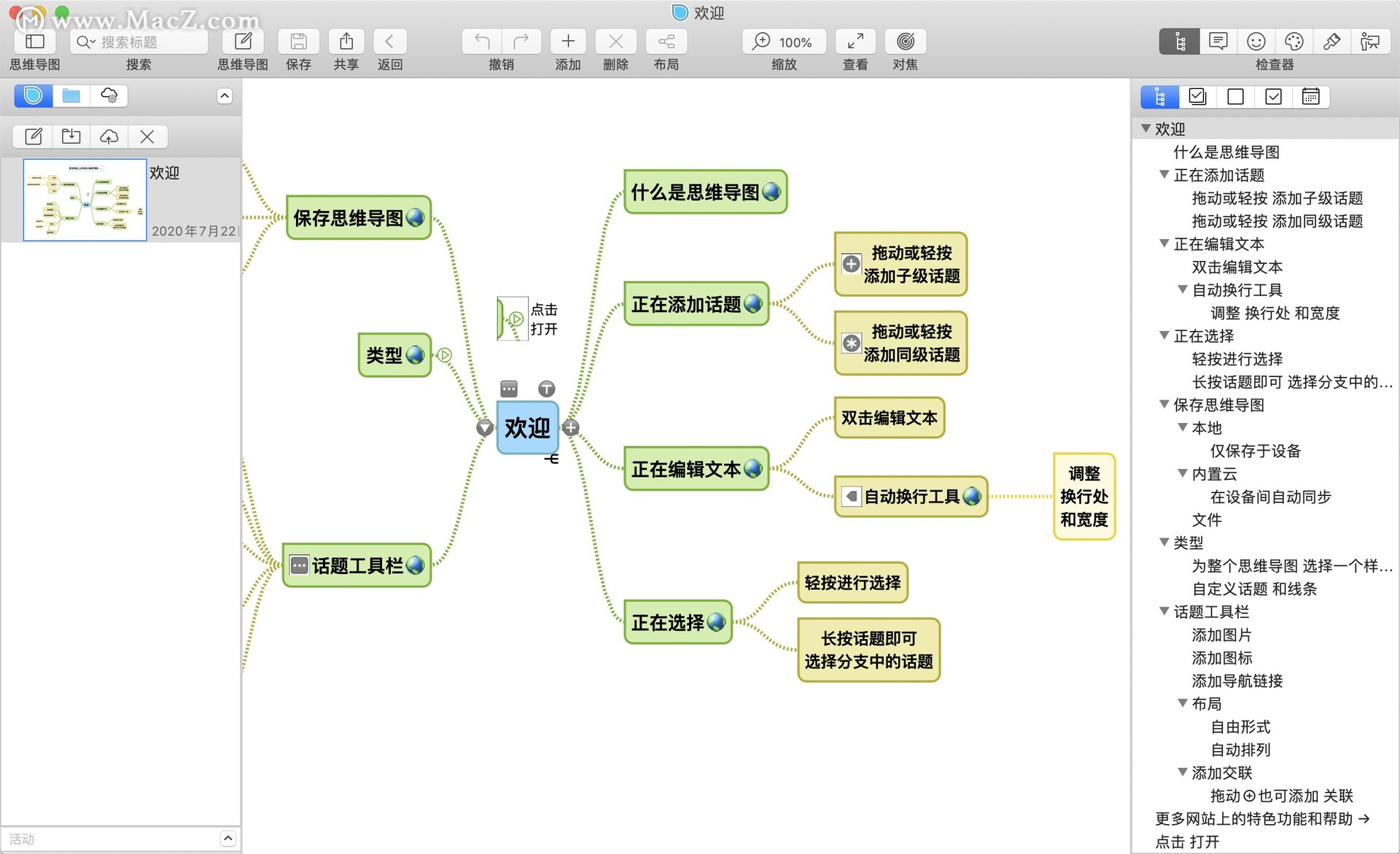
打印为主题添加注释,非常适合添加长文本而不会使思维导图混乱。
添加图像或照片。
支持播放用iPad / iPhone制作的视频录制内容。
支持播放用iPad / iPhone / Android制作的Voice Memo。
使用预先安装的库存图标或根据需要添加任意数量的自定义图标。
为主题和关系添加标签。
添加文档或网页的链接。(由于Apple的安全策略,Appstore的Mac版不支持链接到您的计算机)
添加Mind Map或特定主题的链接。
仅限桌面:使用PDF的书签将pdf导入为链接思维导图,非常适合快速入门。(由于Apple的安全政策,Appstore版仅通过Dropbox)- 折叠或展开分支
隐藏或显示单个主题或分支
显示分支边框以突出显示分支。
使用复选框,交联和自动编号
搜索包含文本的思维导图。
仅限桌面:Mind Map编辑器中的高级搜索选项:搜索复选框状态(未选中,已选中)或图标。
在文件夹中组织思维导图。
导航历史记录
将整个思维导图的样式和颜色更改为单个元素。
应用我们预定义的样式表,在级别或基于分支的颜色之间进行选择。
使用simplemind Desktop创建自定义样式表,并在所有平台上使用它。自定义颜色,线条和边框。(需要simplemind for Desktop)。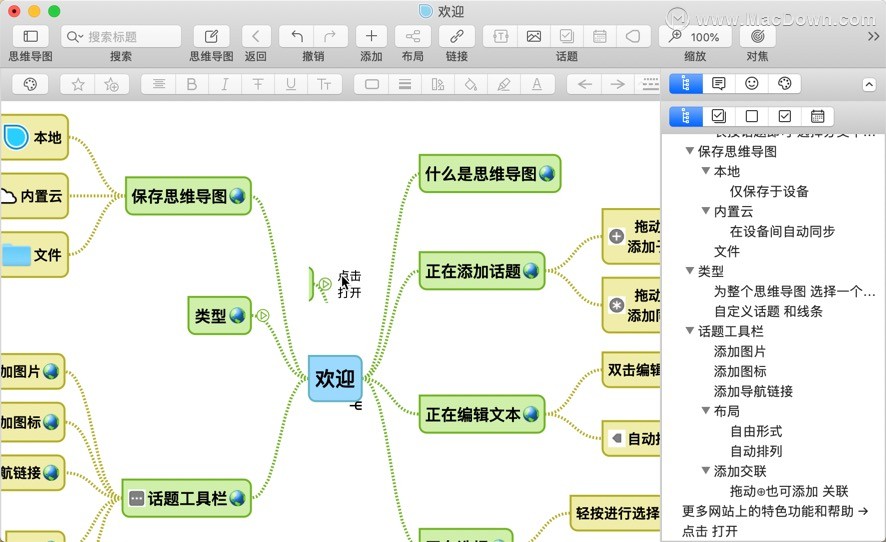 自定义背景颜色。从样式调色板中选择颜色或选择自定义颜色。
自定义背景颜色。从样式调色板中选择颜色或选择自定义颜色。
使用Dropbox跨平台无缝同步
将思维导图安全地同步到Dropbox
ImportMind Maps。打开原生.smmx,.opml和freemind文件。simplemind for Desktop:导入PDF书签。
在一个存档中导出/导入所有本地思维导图,非常适合备份。
从选择中创建新的(链接的)思维导图。
如何进行样式预设
SimpleMind不是重复选择自定义填充颜色或边框宽度的相同组合,而是支持创建和应用样式预设。
样式预设定义了自定义属性,如填充颜色,笔触颜色和边框样式。应用此预设时,您可以一次更改多个属性。SimpleMind带有一组预定义的预设,但您也可以创建自己的预设。
对于基于分支的样式表,更改主题的颜色会影响整个分支。
桌面: 要应用样式预设,请使用样式工具栏中的预设按钮(星形图标)。要应用样式预设,请自定义元素。选择此元素并单击“添加新预设”(带绿色的星号+)
Android和iPad / iPhone:
要应用样式预设,请 调色板 从主题工具栏中点击。要添加样式预设,请点按样式预设,点按编辑(iPad / iPhone),然后点按+。橡皮擦预设清除元素的样式自定义。选择多个主题时,可以直接从主题工具栏中使用橡皮擦。
调色板 从主题工具栏中点击。要添加样式预设,请点按样式预设,点按编辑(iPad / iPhone),然后点按+。橡皮擦预设清除元素的样式自定义。选择多个主题时,可以直接从主题工具栏中使用橡皮擦。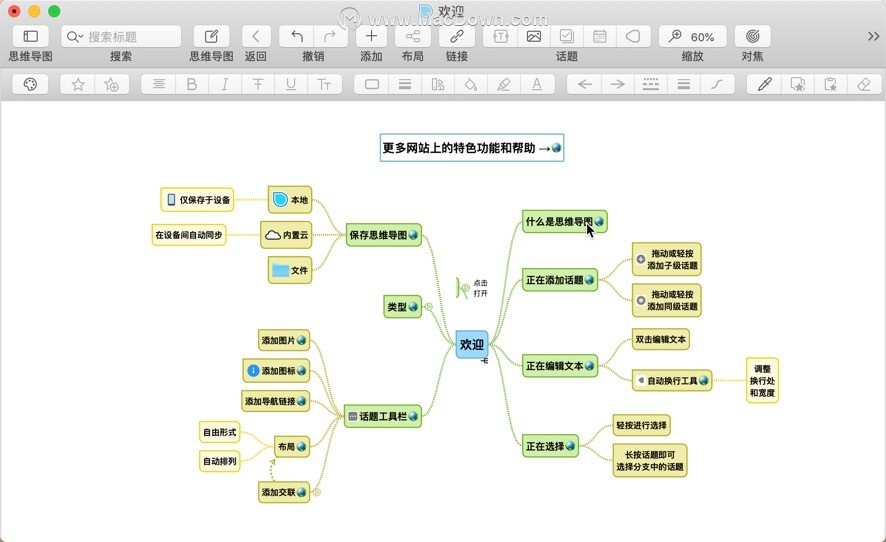
更新日志
泰文翻译
本机M1支持
小改进
推荐理由
simplemind for Mac是非常好用的思维导图软件,每个思维导图都用它的主题和关联来讲述故事。这就像一本书。中心主题是标题。主题的关联是章节。这些章节分为段落和分段。非常实用的一款软件。
相关软件
更多猜你喜欢
更多相关专题
思维导图合集下载专题

Mindomo Desktop for Mac(免费思维导图软件)
v10.9.0官方中文版
194.31 MB2024-04-29
 支持M1/M2
支持M1/M2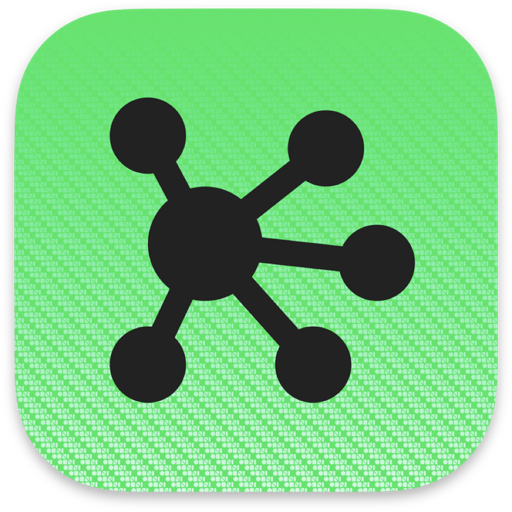
OmniGraffle Pro for mac(思维导图/流程图软件)
v7.22.6正式注册版
70.35 MB2024-03-15
 支持M1/M2
支持M1/M2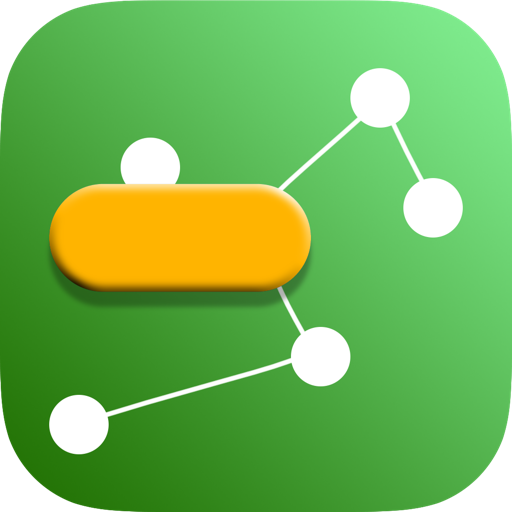
VisuMind for Mac(专业思维导图软件)
v3.2.1激活版
19.24 MB2023-04-07
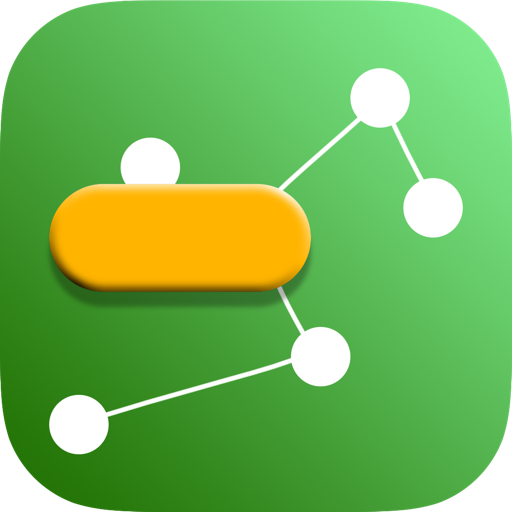
mcMindMap for Mac(思维导图软件)
v3.1.2激活版
19.48 MB2022-08-09
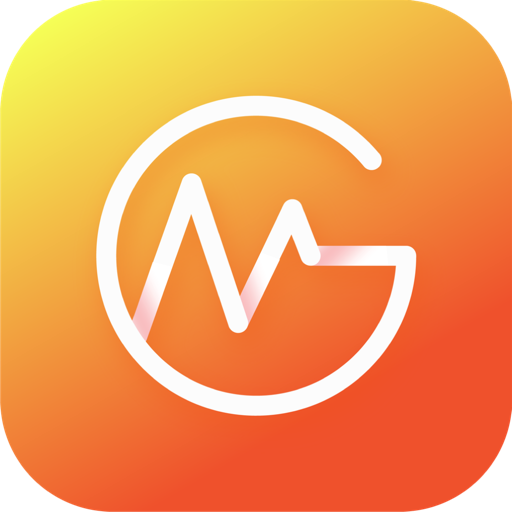
GitMind for Mac(思维导图/流程图软件 )
1.0.4 免费版
45.93 MB2021-08-27
 支持M1/M2
支持M1/M2